文章詳情頁
Win10用無線老是掉線怎么辦 ?Win10無線老掉怎么辦?
瀏覽:4日期:2023-04-05 13:59:30
Win10用無線老是掉線怎么辦 ?Win10無線老掉怎么辦?經常有朋友稱,自己在把電腦升級到新Win10之后,噩夢就來了,自己本本的無線網絡容易掉線不說,而且有時候下載速度很不穩定,嚴重的情況下直接斷線沒法獲取網絡,勾選了自動連接也沒用,好吧啦網小編就分享一下解決辦法

一般來說,導致Win10系統無線掉線的原因,要么是系統驅動問題,要么是網絡沒法播報或者無線網卡休眠了,這個時候把休眠關掉就好,也不缺那點電不是?
1、首先打開Win10的“設備管理器”,從里面找到自己的無線網卡,右擊后打開「屬性」。

2、我們在新打開的屬性界面切換到「電源管理」選項卡,把下面“允許計算機關閉此設備以節約電源”選中框的√去掉,直接「確定」保存設置。

3、還需要設置播報的地方,從右下角已連接的無線網絡圖標上,右擊鼠標選擇「打開網絡和共享中心」選項。

4、在新彈出的窗口里選擇左邊選擇樹的“更改適配器設置”進行設置。
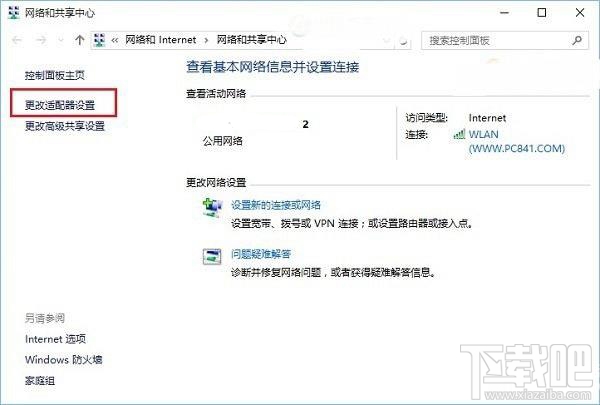
5、從更改適配器界面里進入“無線網絡”,然后點選中間的「無線屬性」。

6、把設置里面「即使網絡未廣播其名稱也連接」前面的√打上,點「確定」保存,這樣就強制連接未廣播狀態的無線了。

以上兩項設置設置好后,Win10用無線老是掉線怎么辦 ?Win10無線老掉怎么辦?的問題基本都能解決,設置上沒問題后,可以考慮更新或者重裝自己的無線網卡驅動,好吧啦網很多驅動人生,驅動精靈之類的軟件都成。
相關文章:
1. Win10系統縮短桌面應用啟動時間的技巧方法2. win10如何配置自動鎖屏3. Win10 20H2系統無法啟動提示需要對其修復要怎么辦?4. win8.1升級win10出現modern setup host停止工作怎么辦?5. 系統之家u盤安裝系統步驟win106. Win10 21H1的任務欄中資訊和興趣功能無法鏈接microsoft賬戶怎么辦?7. 打印機出現win10依賴服務1068錯誤無法正常打印怎么辦8. Win10系統出錯怎么修復系統?建議使用MediaCreationTool工具一鍵修復9. Win10輸入msconfig如何恢復設置?10. 虛擬機win10鏡像怎么安裝_虛擬機安裝win10系統詳細教程
排行榜

 網公網安備
網公網安備